win10如何拨号上网?
1、步骤1:
在win10系统桌面左下角的菜单栏单击“开始”,点击“控制面板”并打开。

2、步骤2:
在控制面板里选中“网络和internet”。
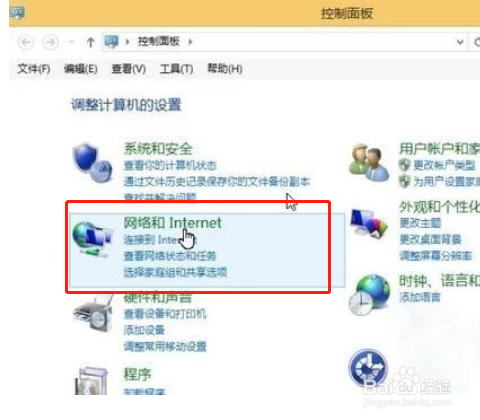
3、步骤3:
点击“网络和共享中心”并进入。
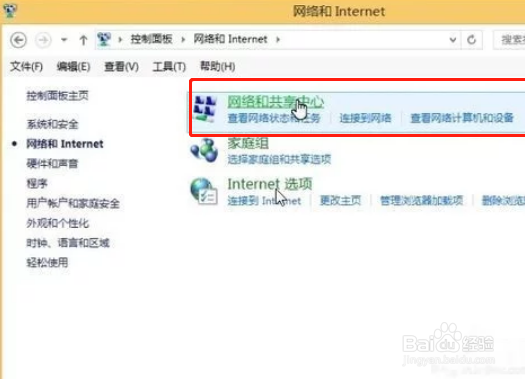
4、步骤4:
选择“设置新的连接或网络”并打开。
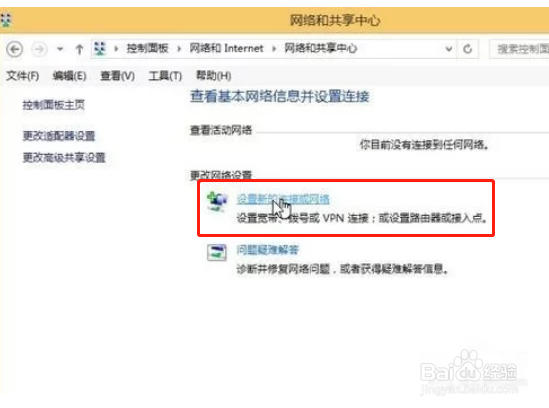
5、步骤5:
点击“连接到Internet”。

6、步骤6:
点击“宽带(PPPoF)(R)”。
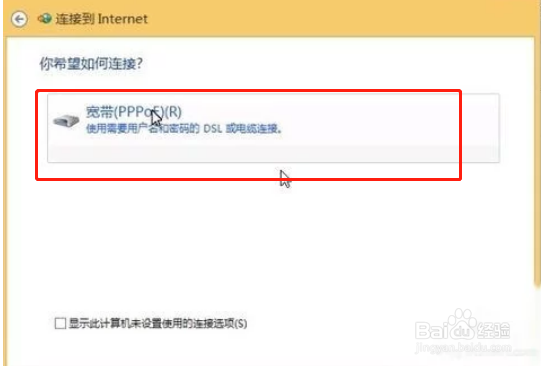
7、步骤7:
输入自己的用户名和密码进行登录。

8、步骤8:
等待创建新的拨号连接完成后,自动连接互联网。若系统提示“连接已经可用”,表明拨号上网成功。

9、步骤9:
下次我们想上网时,直接点击桌面右下角的“网络”,选择“宽带连接”,输入账号和密码即可。
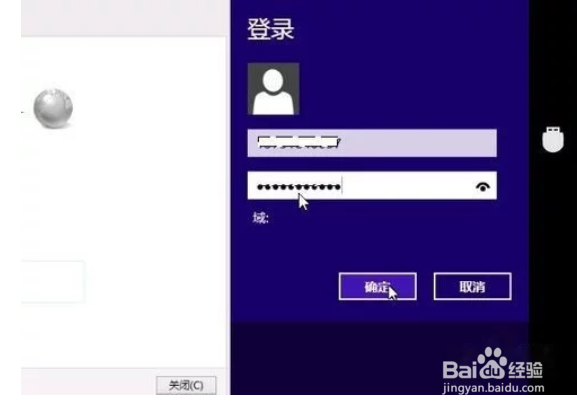
1、步骤1:
在win10系统桌面左下角的菜单栏单击“开始”,点击“控制面板”并打开。
步骤2:
在控制面板里选中“网络和internet”。
步骤3:
点击“网络和共享中心”并进入。
步骤4:
选择“设置新的连接或网络”并打开。
步骤5:
点击“连接到Internet”。
步骤6:
点击“宽带(PPPoF)(R)”。
步骤7:
输入自己的用户名和密码进行登录。
步骤8:
等待创建新的拨号连接完成后,自动连接互联网。若系统提示“连接已经可用”,表明拨号上网成功。
步骤9:
下次我们想上网时,直接点击桌面右下角的“网络”,选择“宽带连接”,输入账号和密码即可。
声明:本网站引用、摘录或转载内容仅供网站访问者交流或参考,不代表本站立场,如存在版权或非法内容,请联系站长删除,联系邮箱:site.kefu@qq.com。
阅读量:76
阅读量:55
阅读量:172
阅读量:102
阅读量:126